So koppeln Sie Jabra Elite 75T oder Active Elite 75T mit einem beliebigen Smartphone oder PC
Android Tipps & Tricks / / August 05, 2021
Drahtlose Ohrhörer sind die neue Begeisterung in der Stadt. Viele Benutzer haben begonnen, ihre Aufmerksamkeit auf diese Art von Ohrhörern zu richten. Es gibt viele verschiedene Gründe für diese Behelfslösung, und der Mobilitätsfaktor steht ganz oben. In diesem Bereich gibt es derzeit viele Marken, die diese anbieten drahtlose Ohrhörer. Und Jabra ist eine der angesehensten Marken. Die Jabra Elite 75T oder Active Elite 75T sind derzeit zwei der beliebtesten Ohrhörer dieser Marke. Das neue kleine Design mit ergonomischer Form macht es wirklich zu einer idealen Passform für jeden Ohrentyp.
Abgesehen davon ist die 4-Mikrofon-Anruftechnologie, die beim Herausfiltern von lauten Geräuschen in Ihrer Umgebung hilft, ein bemerkenswertes Merkmal. Ebenso bietet der Jabra Elite 75T oder Active Elite 75T eine Akkulaufzeit von bis zu 28 Stunden und kann mit einer einzigen Ladung bis zu 7,5 Stunden dauern. Unter dem Gesichtspunkt der Haltbarkeit sind diese Ohrhörer mit einem Staub- und Wasserschutz der Schutzart IP55 ausgestattet. Darüber hinaus verfügt es über eine One-Touch-Taste, mit der Sie auf Ihren bevorzugten Sprachassistenten zugreifen können, sei es Alexa, Siri oder
Google-Assistent. Nun, dies sind nur einige der beeindruckenden Merkmale.Und wenn Sie diesen Ohrhörer gekauft haben, müssen Sie ihn zunächst mit Ihrem gewünschten Gerät koppeln. Ob PC, Laptop oder Smartphone, bis eine erfolgreiche Verbindung mit Ihrem bevorzugten Gerät hergestellt ist, können Sie diese Jabra Elite 75T- oder Active Elite 75T-Ohrhörer nicht verwenden. Im Folgenden finden Sie alle erforderlichen Anweisungen zum Koppeln der Ohrhörer Jabra Elite 75T oder Active Elite 75T mit PC, Laptop oder Mobilgerät.

Inhaltsverzeichnis
- 1 Versetzen Sie Ihren Jabra Elite 75T / Active Elite 75T in den Pairing-Modus
- 2 Koppeln Sie Jabra Elite 75T oder Active Elite 75T mit Ihrem Smartphone
- 3 Koppeln Sie Jabra Elite 75T oder Active Elite 75T mit Ihrem PC / Laptop
- 4 Fazit
Versetzen Sie Ihren Jabra Elite 75T / Active Elite 75T in den Pairing-Modus
Hier sind die Schritte, um den Jabra Elite 75T oder Active Elite 75T in den Pairing-Modus zu versetzen:
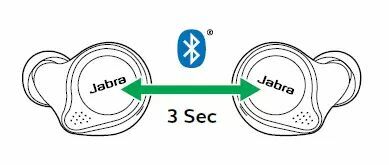
- Entfernen Sie zunächst die Ohrhörer aus dem Ladekoffer, um sie einzuschalten. Alternativ können Sie auch die linke und rechte Taste ein oder zwei Sekunden lang gedrückt halten.
- Halten Sie anschließend gleichzeitig die linke und rechte Taste an Ihren Ohrhörern mindestens 3 Sekunden lang gedrückt. Sie sollten dann sehen, dass die LED das blaue Licht blinkt. Die Ohrhörer können jetzt gekoppelt werden.
- Schließen Sie diese Ohrhörer an und befolgen Sie die sprachgesteuerten Anweisungen, um fortzufahren. Möglicherweise wird nach einer PIN gefragt. Geben Sie in diesem Fall 0000 (vier Nullen) ein.
Koppeln Sie Jabra Elite 75T oder Active Elite 75T mit Ihrem Smartphone
Sobald sich die Ohrhörer im Pairing-Modus befinden, rufen Sie den Bluetooth-Bereich Ihres Smartphones auf. Das gleiche könnte über zugegriffen werden die Einstellungen > Verbundene Geräte. Sie können es auch direkt über das Benachrichtigungsfeld selbst aktivieren.
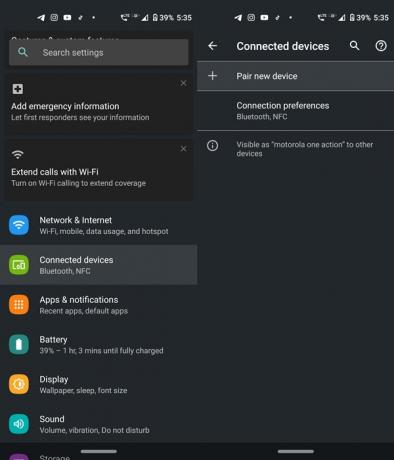
Tippen Sie anschließend unter Verbundene Geräte auf die Option Neue Geräte koppeln. Sie sollten jetzt Ihre drahtlosen Ohrhörer sehen. Tippen Sie darauf und warten Sie einige Sekunden, bis das Pairing abgeschlossen ist.
Das ist es. Sie haben Ihre Jabra Elite 75T- oder Active Elite 75T-Ohrhörer erfolgreich mit Ihrem Smartphone gekoppelt. Lassen Sie uns nun die entsprechenden Schritte auf Ihrem PC oder Laptop überprüfen.
Koppeln Sie Jabra Elite 75T oder Active Elite 75T mit Ihrem PC / Laptop
- Starten Sie auf Ihrem PC oder Laptop die die Einstellungen Optionen aus dem Startmenü.
- Dann klicken Sie auf Geräte. Wenn Sie dies tun, erhalten Sie die Bluetooth und andere Geräte Sektion.
- Mach das... an Bluetooth umschalten und klicken auf Fügen Sie Bluetooth oder andere Geräte hinzu.
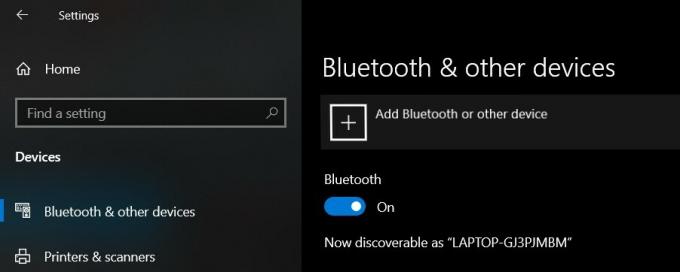
- Unter Fügen Sie ein Gerätefenster hinzu, klicke auf Bluetooth. Wählen Sie nun den Jabra Elite 75T oder Active Elite 75T aus der Liste aus und klicken Sie darauf. Wenn Sie nach einer PIN gefragt werden, geben Sie 0000 ein.
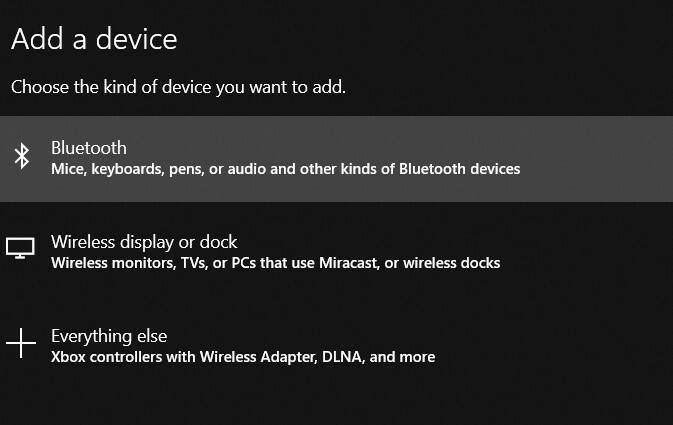 Damit haben Sie Ihre drahtlosen Ohrhörer erfolgreich mit Ihrem PC oder Laptop gekoppelt.
Damit haben Sie Ihre drahtlosen Ohrhörer erfolgreich mit Ihrem PC oder Laptop gekoppelt.
Fazit
Dies waren also die Schritte, um das Jabra Elite 75T oder Active Elite 75T mit Ihrem bevorzugten Gerät zu koppeln. Wenn Sie jedoch immer noch Probleme haben, gibt es in der Umgebung einige Korrekturen, die Sie ausprobieren können. Schalten Sie beispielsweise Bluetooth auf Ihrem Gerät aus / ein, starten Sie Ihr Gerät neu oder versuchen Sie, Ihr Jabra-Gerät aus- und einzuschalten. Diese Korrekturen sollen Ihnen helfen, falls Sie Probleme haben, Ihre drahtlosen Ohrhörer mit Ihrem Smartphone, PC oder Laptop zu verbinden. Wenn Sie der stolze Besitzer dieser Ohrhörer sind, teilen Sie uns Ihre Erfahrungen mit.



